<読まれている記事>
杉原です。
デイトレードに限らず、FX相場のチャートを見る際には、相場全体の流れを把握するための『環境認識』を多くのトレーダーが行っているかと思います。
そんな環境認識において、長時間のチャート表示をしてトレンドラインや水平ラインを引きFX相場の全体を見る必要があるため、チャートの拡大や縮小といった操作が欠かせません。
特にライントレードを行う場合、環境認識だけではなく、下位足でラインを引く際にも、チャートの拡大と縮小は頻繫に行うかと思います。
その縮小/拡大の操作に時間をかけず『一瞬』でできれば、特にデイトレードの場合は絶好のチャンスを逃さず、利益をどんどん積み上げていくことが可能です。
そこで当記事では、チャートソフトの代表格でもあり、操作性が非常に優れているトレーディングビュー(TradingView)を例に、素早くチャートの拡大と縮小から、全画面表示(フルスクリーン表示)まで行う方法を解説させて頂きます。
トレーディングビュー(TradingView)でのチャートの拡大と縮小
まず、下図の右下に赤枠で示したように「自動スケール」を設定している場合、チャート上でマウスホイールを
上に動かせば拡大
下に動かせば縮小
になります。
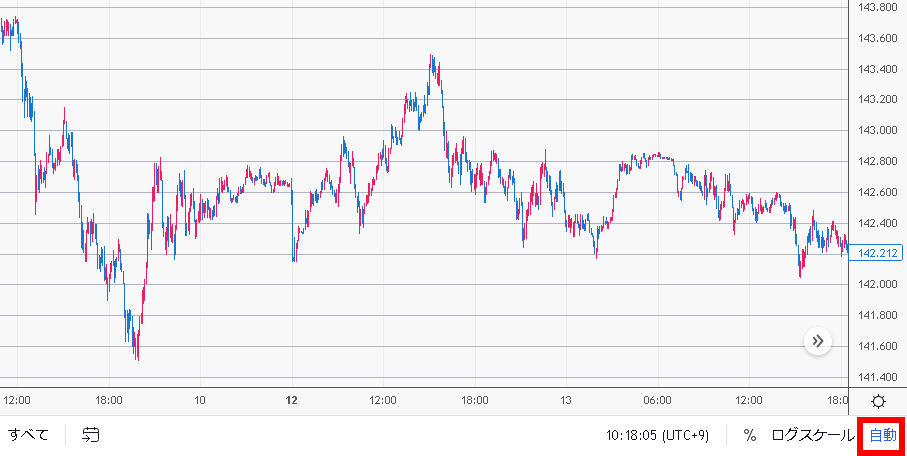
下図がマウスホイールです。
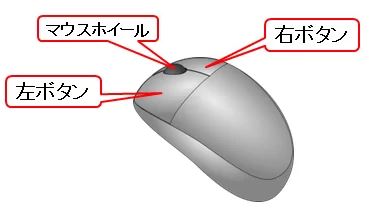
ただ、縦方向(価格軸)だけ、もしくは横方向(時間軸)のみ、チャートの拡大と縮小を行いたい場合もあるかもしれません。
その際には、それぞれ下記のような操作によって拡大と縮小ができます。
縦方向(価格軸)は、下図のように画面の右側にある価格帯にマウスを置き、その上でマウスホイールを上に動かして拡大、下方向に動かして縮小が可能です。
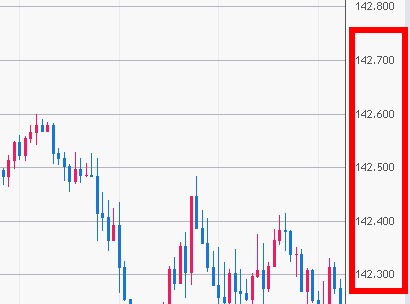
対して横方向(時間軸)でのチャートの拡大と縮小は、下図の赤枠部分である時間帯にマウスを置き、同様にマウスホイールの上下で実現できます。
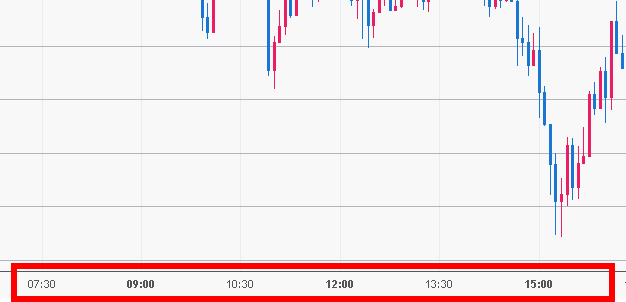
このような、縦軸、横軸の拡大/縮小を行うと、自動的に『自動スケール』は解除されるのでご注意ください。
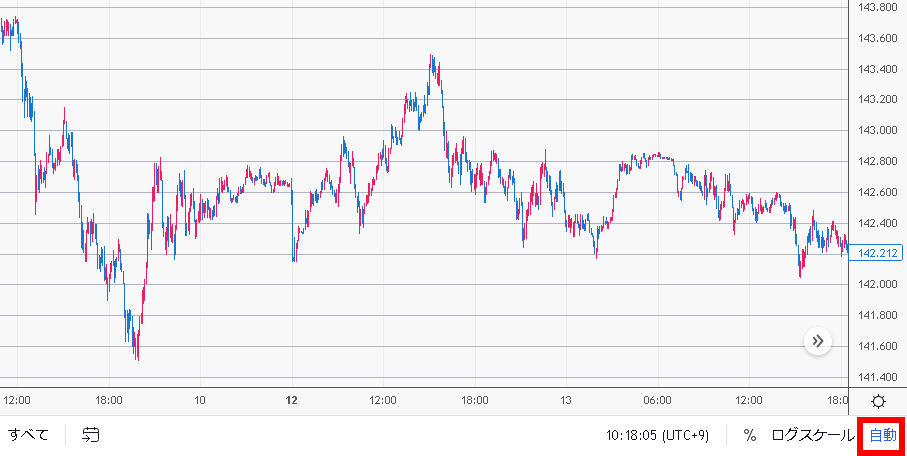
マウスがない場合
もし、ノートパソコンで外付けのマウスを使わない場合は、先ほど説明した「縦方向」「横方向」でのマウスホイールの上下を、
・縦方向の価格帯はクリックしたまま上下
・横方向の時間軸はクリックしたまま左右
にそれぞれ動かすことでチャートの拡大/縮小が可能です。
外出先や旅行先など、マウスを使わないで操作する際に使えるので、ぜひ参考にして頂ければと思います。
TradingViewのチャートをフルスクリーンに
ここまでの拡大と縮小に関連して、チャートそのものをパソコンの全画面表示(フルスクリーン)にする方法を紹介いたします。
操作は単純で、下図の赤枠で示した「フルスクリーン」のボタンを押すだけでOKです。
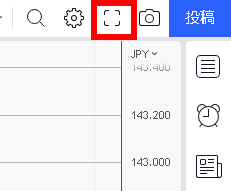
上図の赤枠ボタンを押すと、下図のようにパソコン全体にチャートがフルスクリーン表示され、見やすい画面となります。
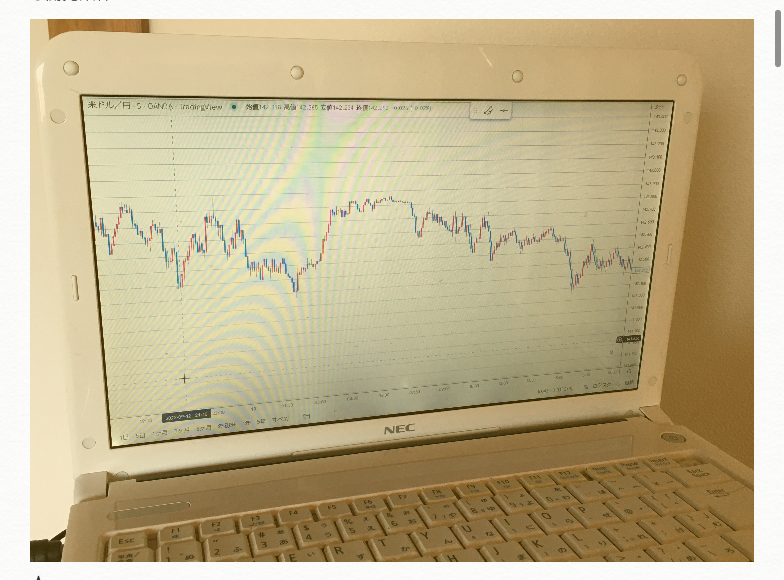
この全画面表示(フルスクリーン表示)を止める場合は、キーボードの「Esc(エスケープキー)」を押してください。
「Esc」を押すと通常の表示に戻ります。
まとめTradingViewのチャート拡大/縮小
以上、TradingViewのチャートに関する拡大と縮小を一瞬で行う方法を解説いたしました。
基本、マウスホイールを使えば指先1本で十分なので、ノートパソコンの場合でも外付けのマウスがおすすめです。
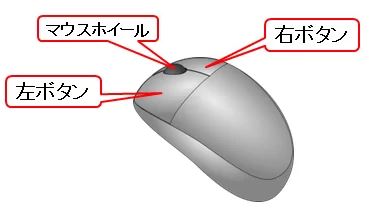
ぜひ、当記事の内容をFXのライントレードや環境認識に役立てて頂ければ幸いです。
本ブログ『専業FXデイトレーダーの会』では、10%前後の利益率をトレード1回で出している、具体的なデイトレ手法のロジックを公開しています。
宜しければ、以下の関連記事もあわせてお読みになってみてください。
>【17事例】1回で10%以上の利率も。fxやゴールドの勝ち方で『チャネルライン最強』デイトレ手法の図解。
>取引1回で2桁の利益率〜トレンドラインのブレイク手法『加速点テクニカル』〜
>含み損0の高勝率。移動平均線とトレンドラインの順張りデイトレ手法の図解。




